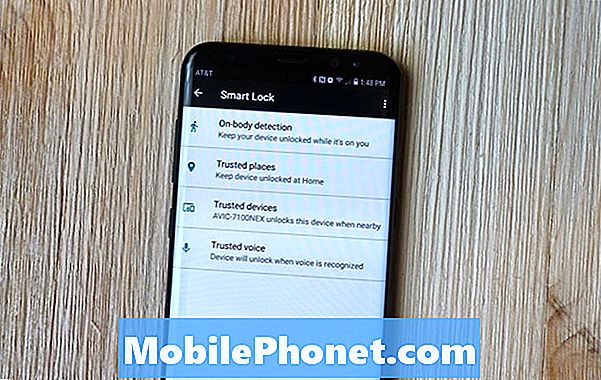İçerik
Bu yazıda, Galaxy Note 20'yi fabrika ayarlarına sıfırlamanın en yaygın yolunu öğreneceksiniz. Bu yöntem, Ayarlar menüsünden yapılır. Google hesabı şifrenizi ve ekran kilidinizi girmeden devam edemeyeceğiniz için telefonunuzu sıfırlamanın en kolay ve en güvenli yolu budur.
Samsung Galaxy Note20'nizi fabrika ayarlarına sıfırlamanın iki yolu vardır. En yaygın olanı Ayarlar menüsüne gidip Fabrika verilerine sıfırlama seçeneğine dokunmaktır. İkinci ve çok yaygın olmayan yöntem, cihazı Kurtarma Modunda yeniden başlatmak ve "verileri sil / fabrika ayarlarına sıfırla" seçeneğini belirlemektir. Bu yönteme genellikle "donanımdan sıfırlama" diyoruz.
Her iki yöntem de elbette telefonunuzu fabrika varsayılan ayarlarına döndürür ve tüm üçüncü taraf uygulamalarını, verilerini ve içeriğini siler. Bu, telefonunuzu gerçekten sıfırlamadan önce önemli dosyalarınızın bir yedeğini oluşturduğunuzdan emin olmanız gerektiği anlamına gelir.
Bu yazıda, en yaygın yöntem olan "Fabrika Ayarlarına Sıfırlama" yı yapacağız. Ayrıca, bu prosedürü kullandıysanız, sıfırlama işleminden sonra cihazınızın kilitlenmesinin bir yolu olmadığı bir anlamda en güvenli yöntemdir. Neden? Çünkü güvenlik kilidini geçmeden ve telefonda kullanılan Google Kimliğinin şifresini girmeden sıfırlama işlemine devam edemezsiniz.
Söylemeye gerek yok, Fabrika Ayarlarına Sıfırlama işlemini yapabiliyorsanız, gerçekten telefonun sahibi olduğunuzu veya en azından telefonu kullanmanıza izin verdiğinizi söylememize gerek yok. Bu nedenle, yalnızca telefonunuzun performansını iyileştirmek istiyorsanız, diğeri yerine bu tür bir sıfırlama yapmanızı öneririz. Söylenmekle birlikte, işte şu şekilde yapılır:
Galaxy Note 20'de Fabrika Ayarlarına Sıfırlama Yapmak
Yine, fabrika ayarlarına sıfırlamadan önce, önemli dosyalarınızın ve verilerinizin yedeğini oluşturmak için biraz zaman ayırın, çünkü donanım sıfırlama işlemi sırasında silinirlerse, geri alamazsınız. Resimlerinizi, videolarınızı, müziğinizi, dosyalarınızı, kişilerinizi, indirilen e-postalarınızı, metin mesajlarınızı vb. İçerir. Yedeklemeden sonra Samsung Galaxy Note20'nizi sıfırlamak için aşağıdaki adımları izleyin:
Bildirim panelini aşağı çekmek için ekranın üstünden aşağı kaydırın ve Ayarlar'a erişmek için dişli simgesine dokunun. Alternatif olarak, uygulama çekmecesini yukarı çekmek ve Ayarlar simgesine dokunmak için ekranın altından aşağı kaydırarak Ayarlar'a erişebilirsiniz.

Ayarlar menüsüne girdikten sonra, Genel yönetimi bulmak için ekranın en altına gidin ve ardından üzerine dokunun. Bir sonraki ekranda, telefonunuzu yönetmenize izin veren bir dizi seçenek bulacaksınız.

Sıfırla öğesini bulun ve dokunun. Bu size kullanabileceğiniz tüm sıfırlama seçeneklerini gösterecektir.
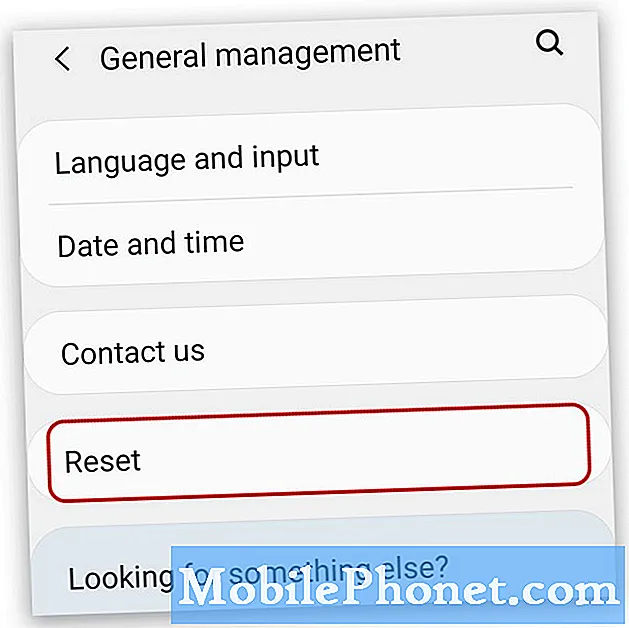
Şimdi Fabrika verilerine sıfırla'ya dokunun. Bu, Galaxy Note 20'nizi fabrika varsayılan ayarlarına sıfırlayacak ve tüm verileri silecektir.

Bir kez daha ekranın altına gidin ve Sıfırla'ya dokunun. Bir ekran kilidi ayarladıysanız, devam etmeden önce onu girmeniz istenecektir.
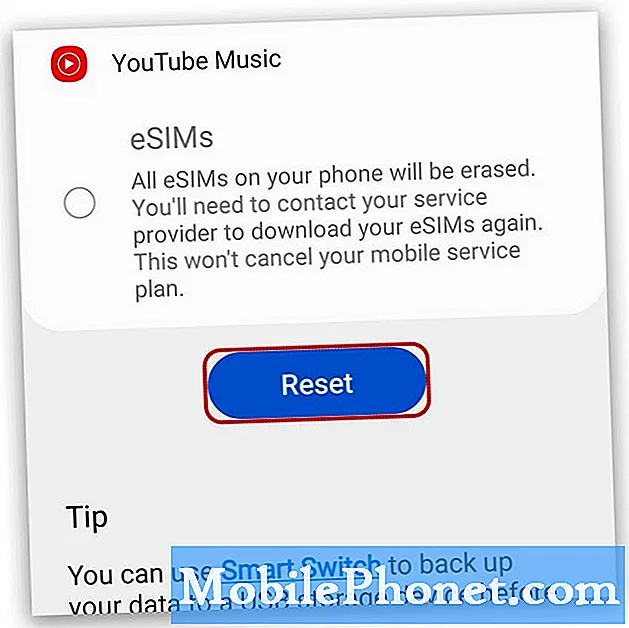
Kilidi girdikten sonra Tümünü sil'e dokunun.
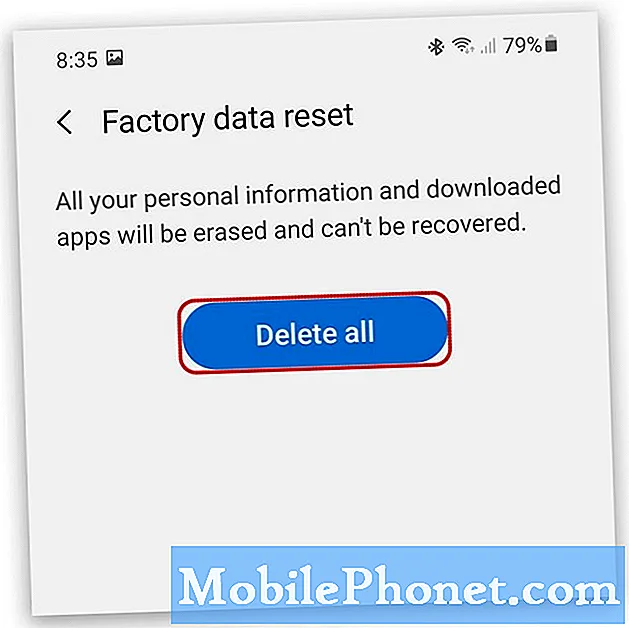
Bir sonraki ekranda, Google hesabı şifrenizi girmeniz istenecektir. Bunlar, şu anda Samsung Galaxy Note 20'nizde kullandığınız hesaplardır. Bunu yaptıktan sonra Tamam'a dokunun.
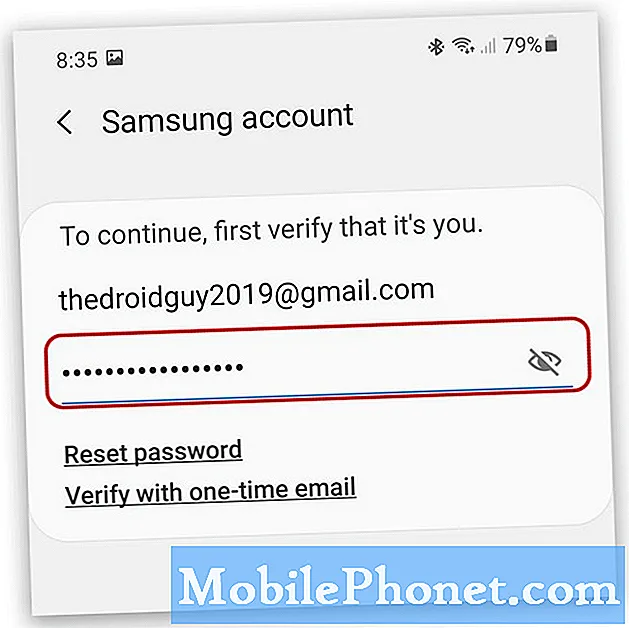
Samsung Galaxy Note 20 cihazınız şimdi verileri silme / fabrika ayarlarına sıfırlama işlemine başlayacaktır. Şimdi yapmanız gereken, sıfırlama bitene kadar beklemektir.
Cihazınız, başlamadan önce bir veya iki kez yeniden başlayabilir ve başarıyla açılabilir. Sıfırlamadan sonra, Samsung Galaxy Note 20'nizi tekrar kurmanız istenecektir. Ekrandaki talimatları izleyin ve yeni sıfırlanan cihazınızı kurulumdan sonra kullanabilirsiniz.
Samsung Galaxy Note20'de fabrika ayarlarına sıfırlama işlemi hemen hemen bu şekilde yapılır. Basit öğreticisinin size bir şekilde yardımcı olabileceğini umuyoruz.
Lütfen YouTube kanalımıza abone olarak bize destek olun. Gelecekte faydalı içerikler oluşturmaya devam edebilmemiz için desteğinize ihtiyacımız var.
AYRICA OKUYUN:
- Galaxy Note 20 Nem Tespit Sorunu İçin Düzeltme
- Galaxy Note 20 MMS Göndermeyecek